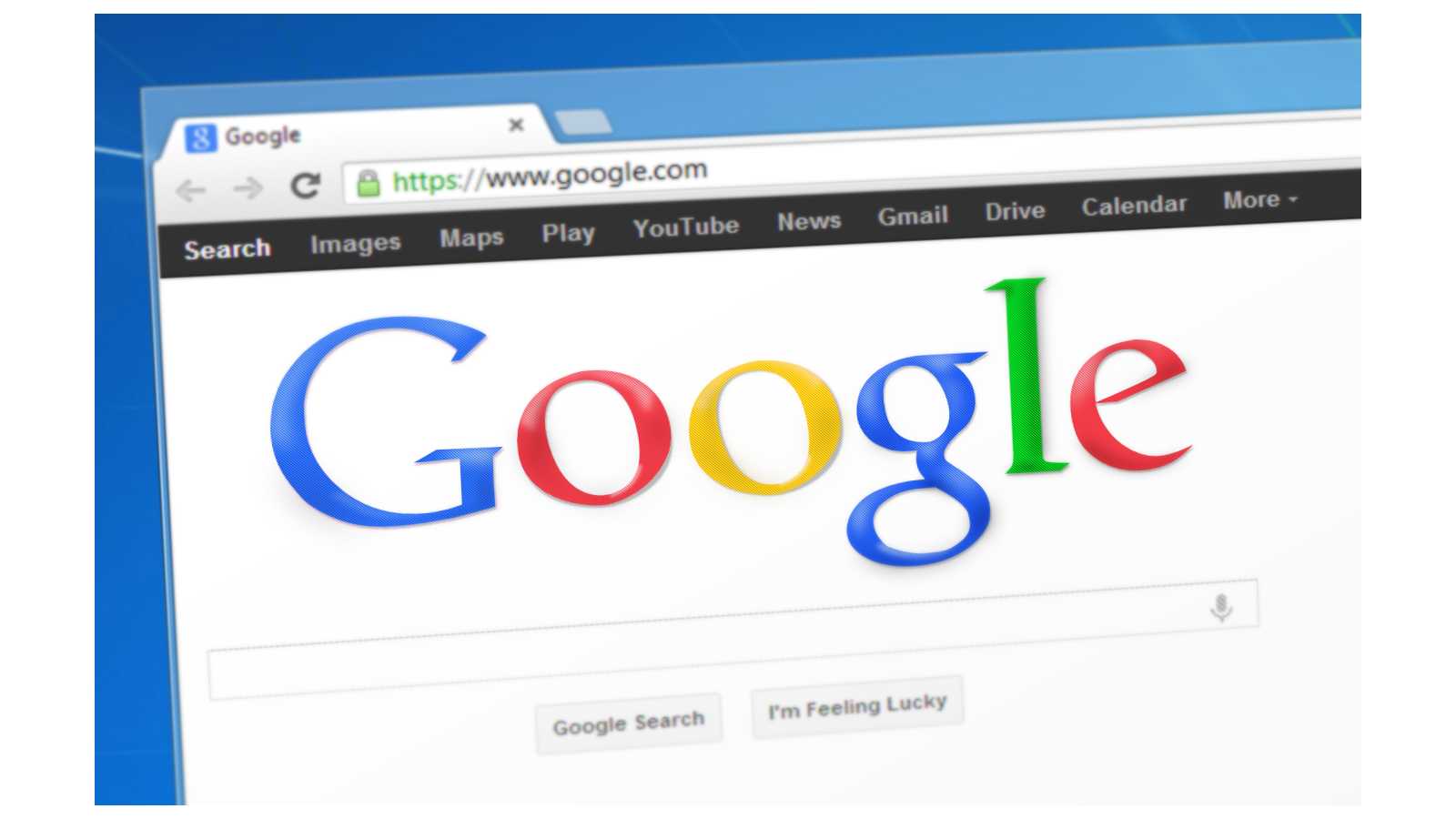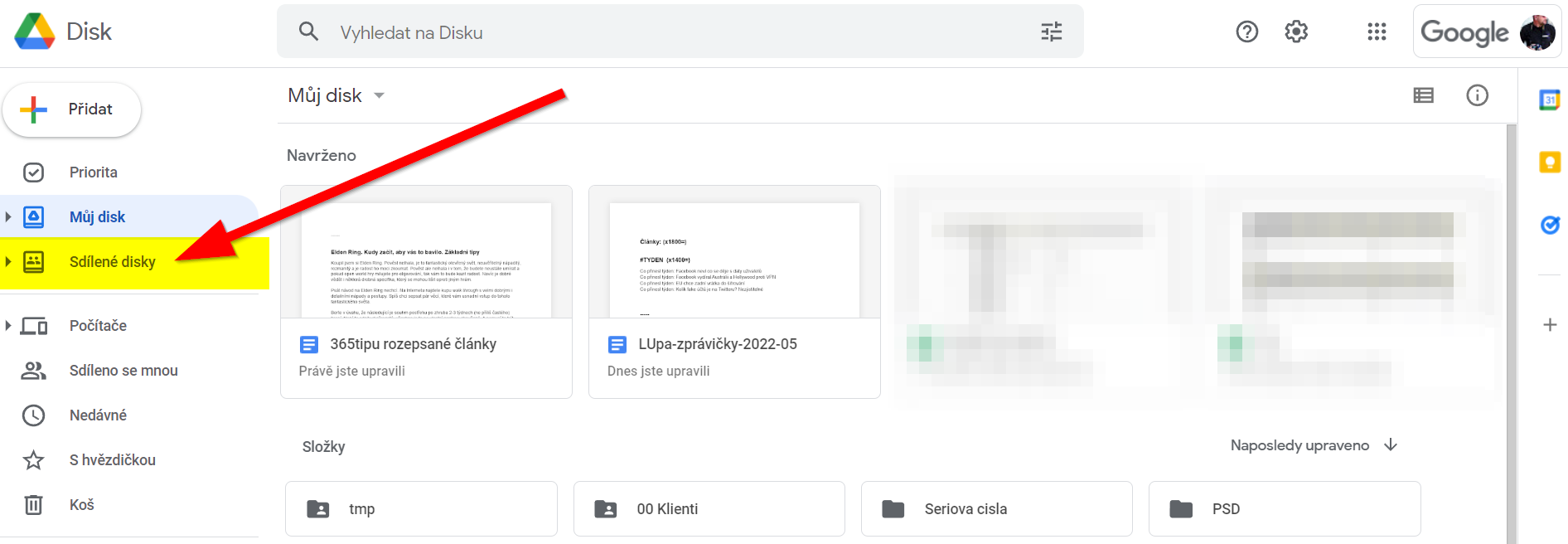Google Workspace umí sdílené disky (shared drives) – za předpokladu, že to máte povolené v nastavení a umožníte přístup uživatelům i z jiné organizace než vaše, tak můžete vytvořit sdílený prostor, kde se zabrané místo odečítá z organizace a ne z účtu toho, kdo něco přidal/nahrál/vlastní (řešeno v Když nahraju soubor na “cizí” Disk Google, kam se počítá zabrané místo?).
Shared drive/Sdílený disk je funkčnost Google Workspace – vytvoří se tím prostor pro spolupráci uživatelů s Google účty (můžete tam tedy umožnit přístup i účtům z Gmailu), kteří mohou na sdíleném disku nahrávat soubory, vytvářet soubory, opravovat je, mazat, přesouvat, hledat. Je k dispozici i klasické sdílení. Obsah je přístupný i pokud máte Disk Google na počítači.
Výhoda je, že vlastníkem obsahu v Sdíleném disku je organizace, nikoliv jednotliví uživatelé. Řeší to i problém s odchodem uživatele (zaměstnance) a započítáváním prostoru – ten se počítá z dostupného prostoru pro organizaci.
Sdílené disky jsou dostupné jako samostatná volba, nejsou tedy součástí struktury Můj disk. To jak fungují (hlavně to, že není možné řídit přístup k složkám či souborům v Sdíleném disku) byste měli brát v potaz při jejich užití. Hodí se pro věci určené pro tým, kde všichni mají vidět všechno. Pro klasické soubory a složky s řízeným přístupem zůstávejte v Můj disk a tam vytvořených strukturách.
Soubory a složky Můj disk můžete do Sdíleného disku buď kopírovat, přesunout nebo i umístit pomocí vytvoření zástupce.
Velkou výhodou je koš pro každý sdílený disk samostatně – máte 30 dní na obnovení smazaných souborů a složek. Koš najdete v menu Sdíleného disku.
Sdílený disk má Motiv – obrázek, který se zobrazuje v náhledu Sdílené disky – můžete vybrat některý z předdefinovaných obrázků nebo nahrát vlastní – musíte ho ale předem už mít na disku a musí být alespoň 1280×144 bodů velký. Je to skutečně takováto podivná nudle, ale zobrazuje se to zcela jinak.
Platí pár drobných omezení
- uživatelé mohou přesouvat mimo pouze soubory, celé složky pouze Správci
- všichni uživatelé Sdíleného disku vidí kompletní obsah, není možné nastavovat individuální viditelnost
- přístup k samotnému sdílenému disku je možný pouze s účtem od Google, není možné přes URL, k obsahu to funguje přes běžné sdílení (tedy i přes URL, na organizaci, atd.)
- to zda umožníte přístup uživatelům mimo organizaci je možné zapnout/vypnout
- zástupce Sdíleného disku nelze nikam přidat, zástupce souborů či složek ano
- není možné snadno zjistit kolik místa zabírá konkrétní Sdílený disk
Užitečná vychytávka je, že všem členům Sdíleného disku můžete poslat e-mail.
Poslední nutná věc. Pokud budete chtít Sdílený disk smazat, musí být prázdný. Nejprve tedy odstraňte nebo přesuňte obsah jinam, poté můžete mazat.
Další tipy týkající se Google Drive (Disku)
-
TIP#572: Jak stáhnout soubor z Internetu přímo do Google Drive (či jiného cloudu)?
Za normálních okolností najdete na Internetu nějaký soubor, který chcete uložit do vašeho cloudového úložiště. A tak si ho stáhnete do svého počítače, dáte ho do správné složky a on se uloží…
-
TIP#491: Jak řeším nové projekty, vlastní i pro klienty. Krok za krokem (1) základy
Z řady tipů zde na @365tipu se dá zjistit, jakým způsobem „zakládám“ nové projekty, což je většinou něco jako další (hlavně sociální, obsahové či marketingové) aktivity, ať už vlastní, nebo pro klienta.…
-
TIP#405: Google Drive umí symbolické odkazy. Hodně se vám to může hodit
Pokud používáte Google Drive (Disk Google, Google Docs), tak by se vám mohlo hodně hodit, že umí symbolické odkazy (symbolic links). Ty nejčastěji využijete tak, že do jiné složky můžete umístit odkaz…
-
TIP#078: Jak nejsnáze dostat papírové dokumenty do počítače
Je tu další z tipů, který vám nabídne několik možností týkajících se určité činnosti. Dnes to bude otázka toho, jak dostat něco co máte na papíře do počítače. Něco na co jste…